Data seluler tidak muncul di xiaomi – Masalah data seluler yang tak muncul di ponsel Xiaomi bisa bikin kesal. Jangan khawatir, ada banyak penyebab dan solusi yang bisa kamu coba untuk mengatasinya.
Berikut panduan lengkap untuk mengatasi masalah data seluler yang tidak muncul di Xiaomi.
Pengaturan Jaringan

Pengaturan jaringan pada Xiaomi sangat penting untuk memastikan koneksi internet yang stabil dan cepat. Dengan mengoptimalkan pengaturan ini, kamu dapat meningkatkan pengalaman penggunaan smartphone secara keseluruhan.
Pengaturan Jaringan yang Benar
- Pastikan mode jaringan diatur ke “Otomatis” untuk memilih jaringan terbaik yang tersedia.
- Aktifkan “VoLTE” (Voice over LTE) untuk kualitas panggilan yang lebih baik dan konsumsi daya yang lebih rendah.
- Matikan “Penghemat Data” saat kamu membutuhkan kecepatan internet yang optimal.
- Periksa pengaturan APN (Access Point Name) dan pastikan sesuai dengan operator seluler yang kamu gunakan.
Mengonfigurasi Pengaturan Jaringan
Untuk mengonfigurasi pengaturan jaringan pada Xiaomi, ikuti langkah-langkah berikut:
- Buka “Pengaturan” dan pilih “SIM & Jaringan”.
- Pilih kartu SIM yang ingin kamu konfigurasi.
- Ketuk “Pengaturan Jaringan”.
- Sesuaikan pengaturan sesuai dengan rekomendasi di atas.
Tips Tambahan
Selain pengaturan yang benar, berikut beberapa tips tambahan untuk meningkatkan koneksi internet pada Xiaomi:
- Restart smartphone secara teratur untuk membersihkan cache dan meningkatkan kinerja.
- Gunakan aplikasi penguat sinyal untuk memperkuat koneksi di area dengan sinyal lemah.
- Periksa pembaruan sistem terbaru, karena dapat menyertakan perbaikan dan peningkatan untuk jaringan.
Masalah Kartu SIM
Masalah kartu SIM bisa muncul dalam berbagai bentuk, seperti kartu yang tidak terbaca, sinyal lemah, atau kesalahan registrasi. Mengidentifikasi dan mengatasi masalah ini sangat penting untuk memastikan konektivitas yang lancar pada perangkat seluler.
Langkah-langkah Pemecahan Masalah Kartu SIM
- Pastikan kartu SIM terpasang dengan benar dan bersih. Keluarkan dan masukkan kembali kartu, pastikan kontak logamnya menghadap ke bawah.
- Restart perangkat. Ini akan menyegarkan koneksi jaringan dan mungkin menyelesaikan masalah sementara.
- Periksa pengaturan jaringan perangkat. Pastikan opsi “Data Seluler” diaktifkan dan perangkat tidak dalam mode pesawat.
- Hubungi penyedia layanan seluler Anda. Mereka dapat membantu mengidentifikasi masalah dengan akun atau jaringan Anda.
- Gunakan kartu SIM yang berbeda. Ini akan membantu menentukan apakah masalahnya ada pada kartu SIM atau perangkat.
Tips Tambahan
* Jaga kebersihan kartu SIM dan slot kartu SIM.
- Hindari menekuk atau merusak kartu SIM.
- Jika masalah berlanjut, hubungi produsen perangkat untuk mendapatkan bantuan lebih lanjut.
Pengaturan APN
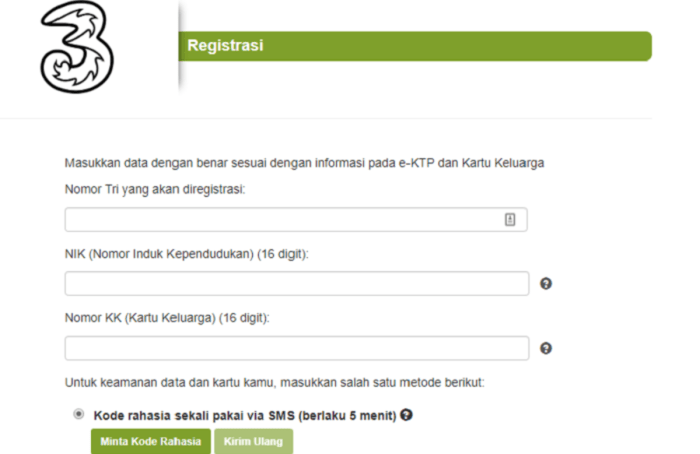
Pengaturan APN (Access Point Name) yang benar sangat penting untuk memastikan ponsel Xiaomi kamu dapat terhubung ke internet seluler. Berikut panduan cara memeriksa dan mengonfigurasi pengaturan APN pada Xiaomi:
Memeriksa Pengaturan APN
1. Buka aplikasi Pengaturan.
2. Ketuk Kartu SIM & Jaringan Seluler.
3. Pilih kartu SIM yang ingin kamu periksa APN-nya.
4. Ketuk Nama Titik Akses (APN).
Mengonfigurasi Pengaturan APN
Jika pengaturan APN belum diatur dengan benar, kamu dapat mengonfigurasinya secara manual.
1. Ketuk tombol + Tambah APN.
2. Masukkan informasi APN yang benar sesuai dengan operator seluler kamu. Biasanya, informasi ini dapat ditemukan di situs web operator atau dengan menghubungi layanan pelanggan.
3. Setelah selesai, ketuk Simpan.
Mengaktifkan APN
Setelah mengonfigurasi APN, pastikan APN tersebut aktif.
1. Kembali ke halaman daftar APN.
2. Ketuk tombol Lingkarandi sebelah APN yang ingin kamu aktifkan.
3. Lingkaran akan berubah menjadi biru, menandakan APN telah aktif.
Pembaruan Perangkat Lunak
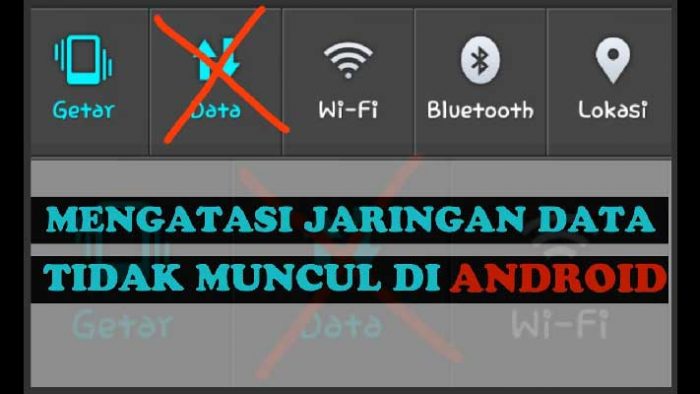
Memperbarui perangkat lunak Xiaomi sangat penting untuk memastikan ponsel berfungsi dengan optimal. Pembaruan ini membawa peningkatan keamanan, perbaikan bug, dan fitur baru.
Berikut cara memeriksa dan menginstal pembaruan perangkat lunak pada ponsel Xiaomi:
Cara Memeriksa Pembaruan
- Buka aplikasi “Pengaturan”.
- Ketuk “Tentang telepon”.
- Ketuk “Pembaruan sistem”.
- Ponsel akan memeriksa pembaruan yang tersedia.
Cara Menginstal Pembaruan
- Jika pembaruan tersedia, ketuk “Unduh”.
- Setelah pembaruan diunduh, ketuk “Instal sekarang”.
- Ponsel akan menginstal pembaruan dan melakukan boot ulang.
Konflik Aplikasi
Konflik aplikasi dapat menyebabkan masalah data seluler pada perangkat Xiaomi. Beberapa aplikasi dapat mengganggu pengaturan jaringan atau mengonsumsi data berlebih, yang mengakibatkan konektivitas terputus atau kecepatan lambat.
Untuk mengatasinya, berikut beberapa langkah yang dapat dilakukan:
Identifikasi Aplikasi Bermasalah
Pantau penggunaan data aplikasi melalui Pengaturan > Jaringan & Internet > Penggunaan Data. Aplikasi yang mengonsumsi data berlebihan dapat menjadi penyebab masalah.
Nonaktifkan Aplikasi yang Tidak Digunakan
Nonaktifkan aplikasi yang jarang digunakan atau tidak lagi diperlukan. Buka Pengaturan > Aplikasi > Kelola Aplikasi, lalu nonaktifkan aplikasi yang diinginkan.
Izinkan Penggunaan Data Hanya untuk Aplikasi Tertentu
Batasi penggunaan data untuk aplikasi tertentu dengan membuka Pengaturan > Jaringan & Internet > Penggunaan Data > Pembatasan Data. Izinkan penggunaan data hanya untuk aplikasi penting.
Perbarui Aplikasi
Perbarui aplikasi secara berkala untuk memperbaiki bug dan meningkatkan kompatibilitas. Buka Play Store > Menu > Aplikasi & game saya untuk memperbarui aplikasi.
Setel Ulang Pengaturan Jaringan
Sebagai upaya terakhir, setel ulang pengaturan jaringan untuk mengembalikan pengaturan default. Buka Pengaturan > Sistem & Perangkat > Pengaturan Tambahan > Cadangkan & Setel Ulang > Setel Ulang Jaringan.
Masalah Perangkat Keras

Masalah perangkat keras dapat menyebabkan gangguan pada koneksi data seluler. Beberapa tanda yang mengindikasikan masalah perangkat keras meliputi:
- Data seluler tidak tersedia atau hilang tiba-tiba.
- Koneksi internet tidak stabil atau terputus-putus.
- Pesan kesalahan yang terkait dengan kartu SIM atau perangkat keras jaringan.
Jika kamu mengalami masalah ini, coba solusi berikut:
- Restart perangkat.
- Lepas dan pasang kembali kartu SIM.
- Perbarui pengaturan jaringan.
- Atur ulang perangkat ke pengaturan pabrik.
Jika solusi ini tidak menyelesaikan masalah, kemungkinan perangkat keras rusak dan perlu diperbaiki atau diganti.
Bantuan Profesional: Data Seluler Tidak Muncul Di Xiaomi

Mengatasi masalah data seluler yang berkelanjutan bisa jadi sulit. Jika solusi dasar tidak berhasil, pertimbangkan untuk mencari bantuan profesional.
Penyedia Layanan, Data seluler tidak muncul di xiaomi
Hubungi penyedia layanan Anda untuk melaporkan masalahnya. Mereka mungkin dapat mendiagnosis masalahnya dan memberikan solusi.
Teknisi
Jika penyedia layanan tidak dapat membantu, pertimbangkan untuk berkonsultasi dengan teknisi ahli. Mereka dapat memeriksa perangkat Anda, mengidentifikasi masalahnya, dan melakukan perbaikan yang diperlukan.
Pencegahan
Mencegah masalah data seluler di masa mendatang sangat penting untuk memastikan pengalaman konektivitas yang lancar. Berikut beberapa tips yang dapat diterapkan:
Pengaturan Perangkat
- Pastikan pengaturan jaringan pada perangkat telah dikonfigurasi dengan benar untuk koneksi data seluler.
- Periksa apakah perangkat diperbarui dengan versi perangkat lunak terbaru, karena pembaruan sering kali mencakup perbaikan bug dan peningkatan jaringan.
Pengelolaan Penggunaan Data
- Pantau penggunaan data secara teratur untuk menghindari pemakaian berlebihan dan biaya tambahan.
- Gunakan aplikasi pengelola data atau fitur bawaan perangkat untuk melacak konsumsi data dan mengidentifikasi aplikasi atau layanan yang menggunakan banyak data.
Pemeliharaan Perangkat
- Restart perangkat secara berkala untuk menyegarkan koneksi jaringan dan membersihkan memori.
- Hapus aplikasi yang tidak perlu atau jarang digunakan, karena dapat memperlambat kinerja jaringan.
Pertimbangan Lainnya
Selain tips di atas, pertimbangkan juga faktor-faktor berikut:
- Cakupan jaringan: Pastikan berada di area dengan cakupan jaringan yang baik.
- Gangguan sinyal: Hindari area dengan gangguan sinyal, seperti gedung tinggi atau terowongan.
- Penggunaan bersama data: Jika berbagi data seluler dengan perangkat lain, pastikan pengaturan berbagi data telah dikonfigurasi dengan benar.
Ilustrasi dan Contoh
Untuk memahami solusi yang dibahas lebih jelas, mari kita simak ilustrasi dan contoh berikut:
Ilustrasi:
Bayangkan sebuah perangkat seluler yang tidak dapat terhubung ke jaringan data. Sinyal seluler terlihat lemah atau tidak ada, meskipun berada di area dengan jangkauan yang baik.
Contoh:
Pengguna ponsel melaporkan bahwa data selulernya tidak berfungsi saat berada di pusat kota yang ramai. Meskipun perangkat mendeteksi jaringan seluler, namun koneksi internet tidak dapat diakses.
Terakhir

Dengan mengikuti langkah-langkah di atas, kamu bisa mengatasi masalah data seluler yang tidak muncul di Xiaomi dengan mudah. Jika masih belum berhasil, jangan ragu untuk mencari bantuan profesional untuk diagnosis dan perbaikan yang lebih tepat.
Panduan Tanya Jawab
Kenapa data seluler saya tidak muncul di Xiaomi?
Ada beberapa penyebab umum, seperti pengaturan jaringan yang salah, masalah kartu SIM, atau konflik aplikasi.
Bagaimana cara memeriksa pengaturan jaringan di Xiaomi?
Buka Pengaturan > Jaringan & Internet > Jaringan Seluler > Nama Titik Akses (APN).
Apa itu APN dan bagaimana cara mengonfigurasinya?
APN (Access Point Name) adalah pengaturan yang menghubungkan ponsel kamu ke jaringan seluler. Periksa dan pastikan pengaturan APN sudah benar sesuai dengan operator yang kamu gunakan.



